如今科技飞速发展,种类繁多,只需在 iPhone 上点击几下鼠标即可录制语音备忘录。然而,随着 iPhone 中存储的语音备忘录越来越多,您会发现它们占用了太多存储空间,导致您无法存储其他重要文件。此外,存储在 iPhone 中的语音备忘录并非完全安全,可能会因各种原因而丢失,例如意外删除、系统升级、病毒攻击、iPhone 变砖等。
总而言之,解决问题的最佳方法是将语音备忘录从iPhone传输到电脑,这样我们就可以在电脑上备份语音备忘录,避免数据丢失问题。
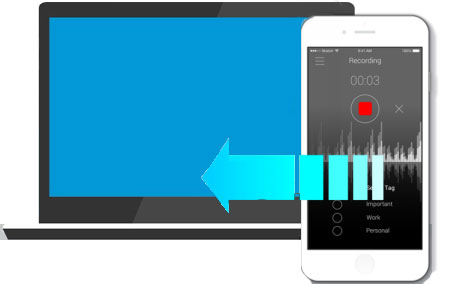
方法 1:使用 iReaShare iPhone Manager将语音备忘录从 iPhone 传输到计算机
如果您正在寻找将语音备忘录从 iPhone 传输到计算机的最快、最直接的方法,那么iReaShare iPhone Manager(最佳iPhone 数据管理器)应该是您的首选。您可以使用它轻松地将语音备忘录以及其他类型的数据从 iPhone 移动到电脑。无论您需要移动多少语音备忘录,传输过程都将在几分钟内完成。以下是有关此工具的更多信息。
iOS 助手的核心功能:
- 在 iPhone/iPad/iPod 和计算机之间传输文件。
- 随时备份和恢复您的 iOS 设备。
- 直接在计算机上管理和编辑您的 iOS 数据。
- 除了语音备忘录,您还可以传输照片、视频、音乐、联系人、消息、书籍等。
- 它支持几乎所有 iOS 设备,包括 iPhone 15/14/13/12/11/X/8/7/6/5,以及各代 iPad 和 iPod touch。
步骤 1:启动 iReaShare iPhone Manager
要执行传输过程,首先您需要在计算机上下载、安装并打开 iOS 助手。通过 USB 数据线将您的 iPhone 连接到计算机。等待一会儿,程序将成功检测到您的 iPhone。
步骤 2:预览并选择所需的语音备忘录
接下来,点击左侧栏显示的“音乐”>“语音备忘录”,程序将开始扫描您的 iPhone。您 iPhone 上的所有语音备忘录很快就会被找到并列出。您可以通过该程序预览 iPhone 上的所有语音备忘录。
步骤 3:将语音备忘录从 iPhone 移动到 PC
选择您需要的语音备忘录,然后点击顶部菜单中的“导出”按钮。然后,您可以批量导出并保存 iPhone 语音备忘录到电脑。
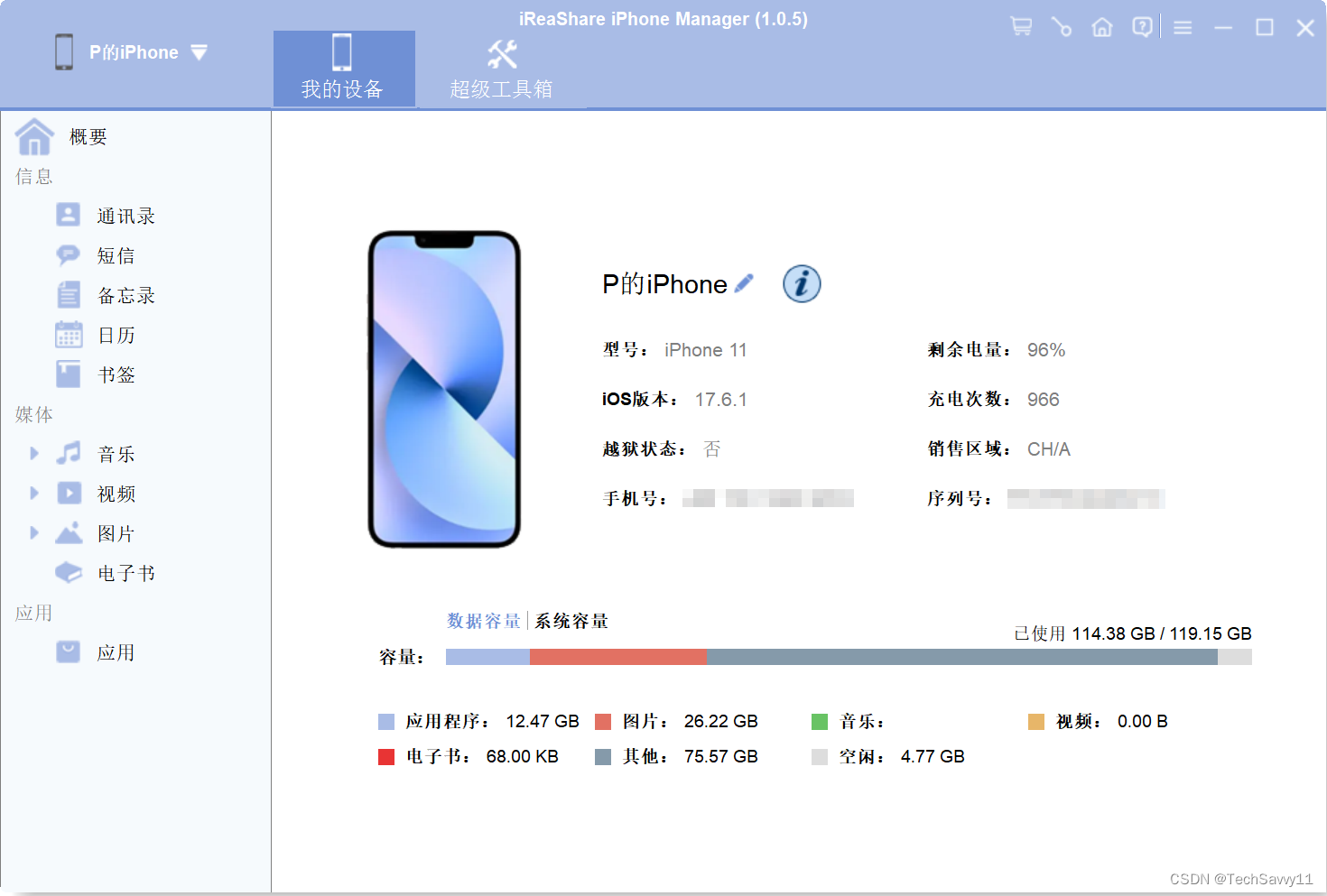
这就是将 iPhone 语音备忘录传输到电脑的整个过程,非常简单,对吧?如果您是 Mac 用户,您可以获取 Mac 版本并在 Mac 电脑上执行相同的步骤。
方法 2:如何使用 iTunes 将语音记录从 iPhone 传输到计算机
如果您更喜欢使用 iTunes 传输数据,您也可以使用它将 iPhone 的语音备忘录同步到您的计算机。如何使用 iTunes 将语音备忘录从 iPhone 传输到计算机?只需按照以下指南即可完成。
- 运行 iTunes 并使用 USB 数据线将您的 iPhone 连接到电脑。
- 单击左侧边栏中的 iPhone 图标。
- 从侧边栏中选择“音乐”。
- 标记“同步音乐”复选框,并且不要忘记勾选“包括语音备忘录”复选框。
- 最后点击“应用”选项。
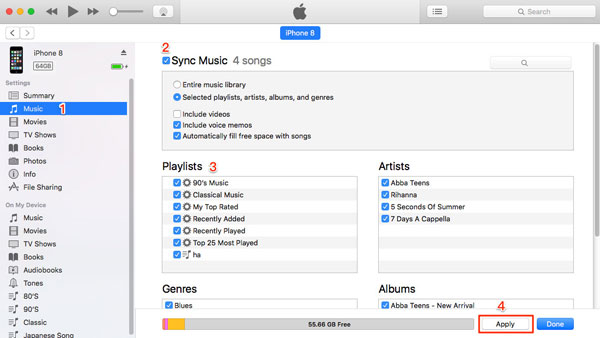
语音备忘录同步完成后,您可以在电脑上找到所有语音备忘录。以下是您可以在电脑上找到语音备忘录的路径。
- Windows – C:\Users\<用户名>\Music\iTunes\iTunes Media\Voice Memos
- Mac – /用户/<用户名>/音乐/iTunes/iTunes Media/语音备忘录
现在,您可以根据需要收听语音备忘录或与他人分享。
方法 3:如何通过电子邮件将语音备忘录从 iPhone 添加到计算机
你可以把想要传输给自己的语音备忘录作为邮件附件发送,然后在电脑上打开邮件,将备忘录下载到电脑上。这个方法很巧妙。现在我们来看看如何通过电子邮件将录音从 iphone 传输到电脑:
- 从你的 iPhone 上打开“语音备忘录”应用程序。
- 选择要传输的语音备忘录,单击三个点图标,然后选择共享选项。
- 在新出现的 iOS 共享菜单上选择邮件选项,通过电子邮件将语音备忘录传输到您的计算机。
- 在收件人字段中输入您自己的电子邮件地址,然后单击“发送”。
- 转到您的计算机并登录您自己的电子邮件。在您的收件箱中,您应该能够找到刚刚发送给自己的电子邮件。现在您只需下载附件即可从 iPhone 中删除语音备忘录。
注意,此方法比较适合传输少量的语音备忘录。因为邮箱对附件的规格有严格的限制。
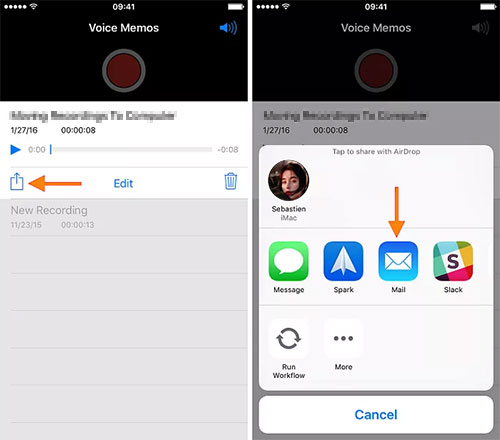
方法 4:如何使用 iCloud 将语音备忘录从 iPhone 导入到计算机
iCloud 的同步功能可让您在同步语音备忘录后在各种设备上访问它们。首先,让我们看看如何在 iPhone 上启用语音备忘录与 iCloud 同步:
- 在 iPhone 上打开“设置”应用。
- 单击您的姓名并选择 iCloud。
- 确保“语音备忘录”旁边的开关已打开。
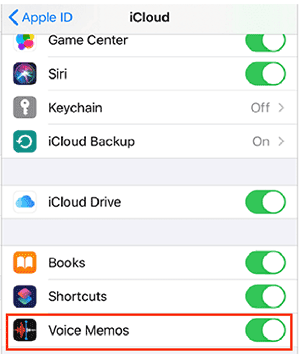
以上,您所有的 iPhone 语音备忘录都将与 iCloud 同步。接下来,我们可以开始将语音备忘录从 iCloud 恢复到您的电脑。
将语音备忘录从 iCloud 传输到 Mac
Mac 上的内置语音备忘录应用程序可与 iCloud 无缝同步。因此,您可以按照以下步骤将语音备忘录从 iPhone 直接拉到 Mac:
- 在 Mac 上打开“语音备忘录”应用程序。
- 此时,如果提示请求 iCloud 同步,请选择启用以允许您的 Mac 从 iCloud 同步 iPhone 语音备忘录。
- 完成后,您可以在“所有录音”下找到所有语音备忘录。
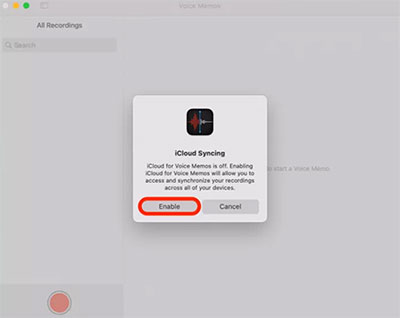
将语音备忘录从 iCloud 传输到 Windows
对于 Windows 用户,传输语音备忘录需要额外的步骤。您需要安装适用于 Windows 的 iCloud 软件才能访问同步的语音备忘录并将其下载到您的 PC:
- 在 iPhone 上打开“语音备忘录”应用程序。
- 单击“所有录音”并选择您想要的音频。
- 单击右上角的三个点图标并选择“保存到文件”。
- 选择iCloud Drive,指定一个文件夹保存音频,当然你也可以新建一个文件夹。
- 在您的 PC 上安装并运行适用于 Windows 的 iCloud,然后使用您的 Apple 登录凭据登录。
- 在弹出的窗口中,选中iCloud Drive复选框>单击“应用”并等待iCloud Drive数据与您的计算机同步。

- 同步完成后,您可以导航到“此电脑”,然后单击左侧边栏中的“iCloud Drive”以访问包含已传输的语音备忘录的文件夹。
方法 5:如何通过 Airdrop 将语音备忘录从 iPhone 传输到电脑
如何在没有 USB 的情况下将语音备忘录从 iPhone 传输到计算机?如果您使用的是 Mac 计算机,则可以使用 Apple 开发的 AirDrop 功能在 Mac 和 iPhone 之间无线传输语音备忘录。在开始之前,您需要确保您的 iPhone 和 Mac 在附近,并且两台设备上都启用了 WiFi 和蓝牙。您可以按照以下步骤将录音从 iPhone 下载到 Mac:
- 在 iPhone 上打开语音备忘录应用,选择要发送到 Mac 的语音备忘录。单击三个点图标,选择共享方式为“AirDrop”。

- 在Mac上打开Finder,点击左侧边栏中的AirDrop选项,然后到右侧屏幕打开蓝牙。
- 现在,您应该可以在 iPhone 的共享菜单中看到您的 Mac。单击它,您选择的语音备忘录将通过 AirDrop 发送到您的 Mac。

结论
如您所见,我们有许多不同的方法可以将语音备忘录从 iPhone 传输到计算机。但是,如果您正在寻找最简单、最快捷的方法,那么iReaShare iPhone Manager是最合适的选择。只需单击几下即可移动所有笔记。其直观的界面和基于预览的选择性恢复使传输语音备忘录成为一种愉快的体验。如果您的语音备忘录包含重要信息,为什么不立即创建备忘录的安全备份,并在出现问题时能够恢复它们呢?立即免费下载并尝试一下。
























 987
987

 被折叠的 条评论
为什么被折叠?
被折叠的 条评论
为什么被折叠?








